Win8系统开机弹出网页bing的原因分析及2种解决方法图文教程
[Windows8] Win8系统开机弹出网页bing的原因分析及2种解决方法图文教程最近有位windows8系统用户反映,Win8纯净版系统用户开机弹出网页bing,每次都要手动关闭,这是怎么回事呢?这种情况怎么解决呢?本文将提供Win8系统开机弹出网页bing的原因分析及2种... 17-03-17
一位win8纯净版系统用户开机弹出网页bing,每次都要手动关闭,这是怎么回事呢?有什么把办法能关闭呢?其实有两种方法,第一种是通过组策略、另外一种就是通过注册表。
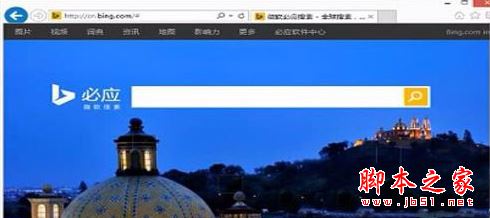
原因分析:
这是因为win8集成的网络活动检测功能造成的,断网后检测到网络已连接会自动开启网页测试能否访问互联网,如果经常断网就会频繁弹出此网页。
解决方法一:
1、点电脑左下角“开始”,再点“运行”;
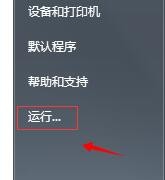
2、跳出的运行框中,输入:gpedit.msc,然后回车。调出组策略;
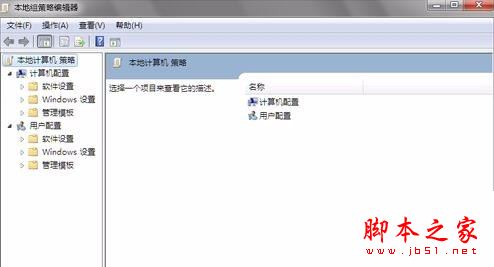
3、依次找到,计算机设置-管理模板-系统-internet通信管理-internet通信设置,找到右侧“关闭windows网络连续连接状态指示器活动测试”并点击,然后选择关闭;
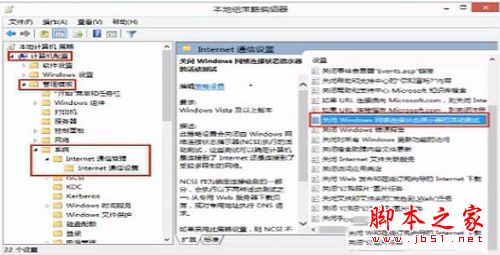
解决方法二:
1、也是现点电脑左下角“开始”,再点“运行”;
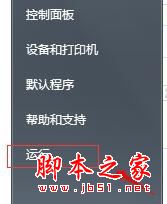
2、跳出的运行框中,输入:regedit,然后回车。调出注册表;
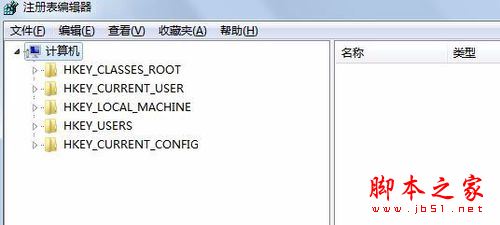
3、依次找到,如下图注册表左侧栏的路径,再点击右侧栏中“enableactiveprobing”,然后把数字改成0,最后确定。
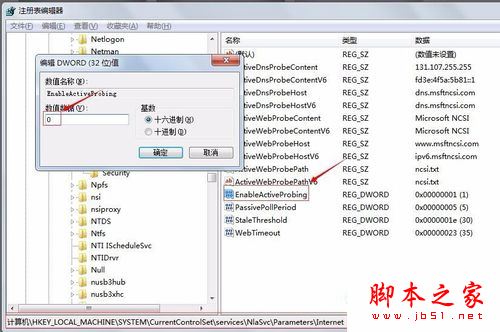
以上就是win8系统开机弹出网页bing的原因分析及2种解决方法图文教程,简单的两种方法步骤设置,有同样问题的朋友可以按照上述的方法进行设置解决,希望对大家有所帮助!
相关文章:
-
-
[windows10] Win10创意者更新 Build 15060快速预览版更新修复内容汇总由于临近Creators Update正式发布微软以更加密集的频率向Fast通道用户发…
-
[WinXP] WinXP系统建立网上邻居的方法最近一些winxp系统的用户反馈说不知道WinXP系统如何建立网上邻居?今天小编将为大家带来的是WinXP系统建立网上邻居的方法!有…
-
-
-
[windows10] Win10系统如何安装DeskScapes?DeskScapes是一款动态壁纸的设置软件,那么Win10系统如何安装DeskScapes呢?下面小编就为大家…
版权声明:本文内容由互联网用户贡献,该文观点仅代表作者本人。本站仅提供信息存储服务,不拥有所有权,不承担相关法律责任。
如发现本站有涉嫌抄袭侵权/违法违规的内容, 请发送邮件至 2386932994@qq.com 举报,一经查实将立刻删除。
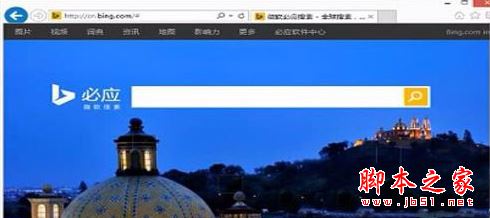
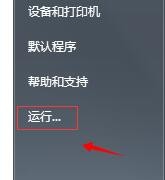
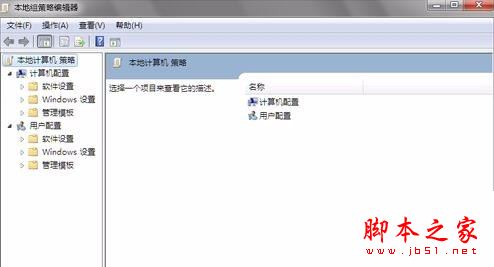
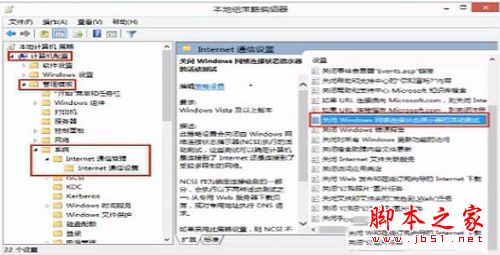
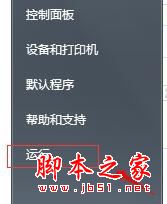
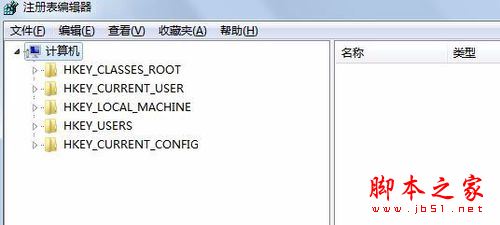
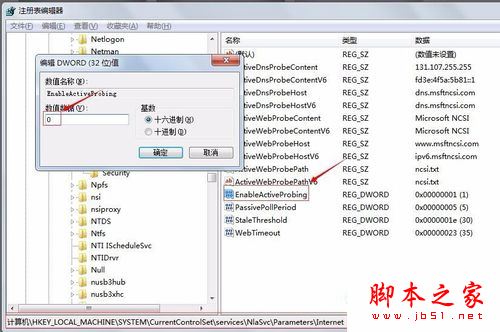




发表评论